類型:動作射擊
大小:621.77MB
評分:10
平台:

崩壞學園3rd怎麼使用TestFlight?崩壞學園3rdTestFlight怎麼使用?有什麼教程?崩壞學園3rd目前呢,處於測試刪檔階段,這次測試呢,僅限於iOS用戶,玩家下載的時候需要使用TestFlight哦,那麼要如何使用呢,下麵嗨客小卷子就給大家帶來教程,希望大家能夠喜歡。
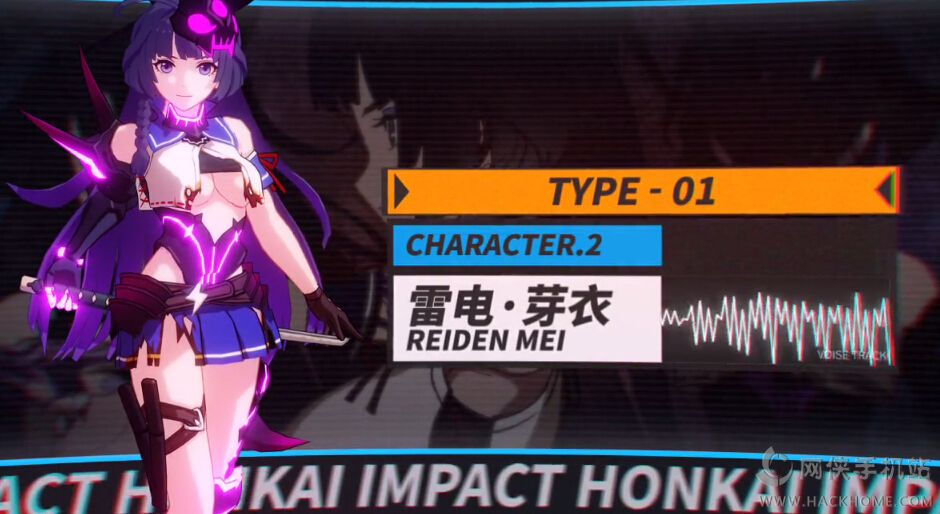
崩壞學園3rdTestFlight安裝教程如下:(可能有點多,看還是慢慢看一下吧啊~)
假如你現在完成一個App的開發並準備進行真機測試,那麼請問你會怎麼做呢?難道是直截了當的把App扔到App Store上然後下載來試試?當然,如果你的App相當簡陋,這麼做的話無可厚非。不過如果你要做的是一款高質量的App並迫不及待的想發布出去的的話,我建議你還是在真正發布前好好的進行Beta測試。
Beta測試屬於軟件開發周期中的一環,在此之前你已經在模擬器和自己的真機上進行過測試。不過就算你是App的開發者,你也不能保證自己能揪出所有的bug,在Beta測試階段,你可能會驚奇的發現bug多如牛毛。Beta測試通常隻會麵向你的一部分用戶開放,他們可以是你的潛在用戶、博客粉絲、同事朋友甚至是家人。測試的重點就是讓一些活生生的人去使用你的App,不斷測試然後反饋。你需要讓你的測試成員發現盡可能多的bug,以便你在公開發布之前將其修複。
你是不是開始好奇如何給App進行Beta測試了?或者想知道在App Store上線之前怎麼進行測試?還是說不知道測試用戶該如何報告bug?

在iOS 8中,蘋果發布了一個叫做TestFlight的新玩意,用於將Beta測試流水化。此前你可能聽說過這個東西,因為TestFlight作為一個獨立的測試平台已經有些年頭了。不過在今年二月份的時候TestFlight的開發商Burstly被蘋果收購,於是在之後公開發行的Xcode 6和iOS 8上,你會發現TestFlight整合進了iTunes Connect,你可以通過電子郵件來邀請你的Beta測試成員。
TestFlight提供的管理辦法是將測試者分為內部成員和外部成員。理論上說,這兩種測試者都可以在測試階段使用你的App,不過所謂的內部主要是指iTunes Connect上在你的開發團隊裏參與技術開發或者管理的成員。你最多可以邀請25個內部成員,而與之相對的外部成員,自然就是指那些不屬於你的團隊或者公司的測試者,外部測試人員的上限是1000人。這裏有一點需要注意的是,在你邀請外部成員參與測試之前,需要先通過蘋果的審核。而這一限製在內部成員上就沒有,也就是說一旦你把你的App上傳到iTunes Connect上之後內部成員就可以開始進行測試了,無需審核。
本教程默認你的App僅對內部成員開放,所以我們針對的主要是內部測試。一般情況下,進行Beta測試需要完成以下步驟:
1.在iTunes Connect上創建一個App Record
2.更新Build版本號
3.歸檔並上傳App
4.在iTunes Connect上管理Beta測試
接下來我們從第一個講起。
在iTunes Connect上創建一個App Record
首先,進行測試之前你需要在iTunes Connect上有一個App Record,iTunes Connect是基於web的應用,用於開發者管理自己在App Store上的應用。如果你之前做過iOS開發項目,那麼你應該能直接登入iTunes Connect。
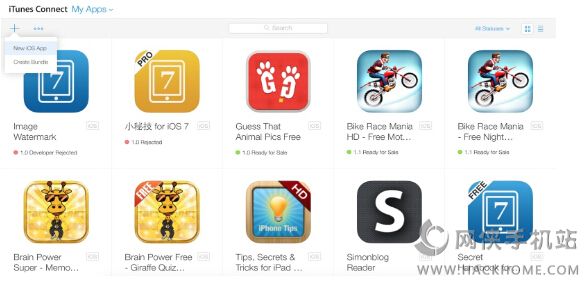
登入iTunes Connect之後點擊左上方的+號然後選擇"New iOS App",根據提示你需要完成下麵內容:
App name - 你的App出現在App Store中的名稱
Primary language - App的基本語言,比如中文
Bundle ID - 就是App的Bundle Identifier
Version - App版本號,對於首次發布建議設置為1.0
SKU - 最小存貨單位。隨便填點什麼,比如你的App叫"Awesome Food App",那你可以填"awesome_food_app",命名規則可用的有英文字母、數字、連字符、句點和下劃線,但是不能用空格。
點擊"Create"創建按鈕然後你會跳入下一個界麵,完成有關App的細節填寫。
App預覽

iOS 8中,你需要在App預覽裏加入一段預覽視屏。另外你還要為這些尺寸的設備提供至少一張截圖:3.5英寸(豎屏640×960像素,橫屏960×640像素),4英寸(豎屏640×1136像素,橫屏1136×640像素),4.7英寸(750×1334像素),5.5英寸(1242×2208像素)。你也可以參看蘋果的iTunes Connect開發者指南了解具體細節。
產品描述和URL

下一步,你需要為App提供至少一個關鍵詞的描述,這是一個影響到下載量的重要因素。此前你可能知道ASO優化,關鍵詞優化也是其中之一。上圖中我並沒有添加任何關鍵詞,如果你想了解如果進行優化可以戳這裏,或者直接骨哥 ASO(如果骨哥能上的話)。
右邊是各種URL,其中support URL是必填的,這裏可以填博客什麼的,如果沒有博客的話可以去WorldPress.com上麵注冊一個。
App基本信息
這裏要填的就是App的基本信息了,還要上傳一個App圖標。注意圖標不能包含透明度,分辨率為1024×1024像素。下麵是例子:

上傳的圖標是正方形的,不過之後會自動圓角化。
然後填寫版本號(比如1.0),選取App最適合的類別。
接下來是App評級,點擊"Click"編輯按鈕,進入"Rating"評級填寫表格,iTunes Connect會根據你的回答生成一個評級。
版權聲明,你可以就填一個年份加姓名,比如2014 AppCoda Limited這樣的。
如果想在其他國家和地區發布,那麼還需要提供一份Trade Representative Contact Information.
App更多信息
你可直接跳過前麵的環節直奔App Review Information然後填上你的聯係方式就行。
這裏會有一個demo account,可填可不填,隻是針對那些需要注冊的應用。
版本發布
當 App Review審核通過之後你可以自動或者手動發布你的App,所以這裏選擇自動發布。
然後點擊右上方Save保存。
如果沒有漏填的話,“Submit for Review”應該是可用的,那代表你已經成功創建一個App Record.
更新Build版本號
現在回到Xcode,打開項目導航,選擇項目和目標,在項目編輯頁麵中點進General通用標簽,確保裏麵的版本號和剛剛在iTunes Connect上填寫的一致,這裏我們是第一次構建該項目,所以Build一欄填寫的是1。
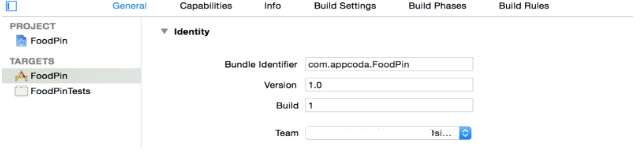
歸檔並上傳App
項目歸檔前記得將App圖標簽包含進項目文件並且加載出來,你可以在資源目錄裏進行管理。在Images.xcassets中找到有關AppIcon圖標的設置。從Finder裏找到合適的圖標拖進Xcode的圖標設置頁麵,千萬注意圖標大小一定要跟設備尺寸適配哦。
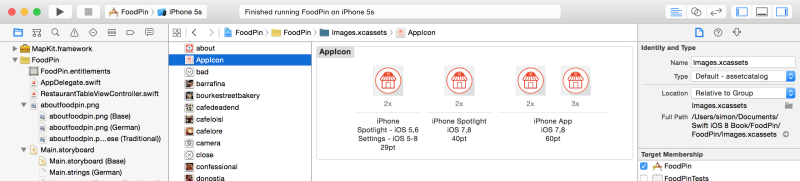
查看歸檔方案設置裏的配置是Release而不是Debug版本。

如上圖中操作配置,從Xcode的菜單欄裏按照Product > Scheme > Edit Scheme的順序點開,選中歸檔方案查看你的構建配置,其中的選項應該要為Release版本。
如果使用模擬器測試,歸檔特性是不可用的。所以你需要在方案工具欄裏選中iOS設備或者你已經連接上Mac的iPhone。然後點擊Product中的歸檔,如下圖:

歸檔完成後會出現在Organizer中,然後我們準備上傳。不過建議先校驗一
50%
我支持
0
50%
我反對
0
 彩球碰碰消遊戲最新安卓版 v1.0.1
休閑益智
2024/12/15
彩球碰碰消遊戲最新安卓版 v1.0.1
休閑益智
2024/12/15
 我輪滑賊溜遊戲最新安卓版 v1.7
休閑益智
2024/12/15
我輪滑賊溜遊戲最新安卓版 v1.7
休閑益智
2024/12/15
 跨時代英雄遊戲正版下載 v1.0.1
角色扮演
2024/12/14
跨時代英雄遊戲正版下載 v1.0.1
角色扮演
2024/12/14
 釣魚佬世界官方版下載 v1.1
休閑益智
2024/12/14
釣魚佬世界官方版下載 v1.1
休閑益智
2024/12/14
 開個大旅館遊戲最新版下載 v1.0
休閑益智
2024/12/14
開個大旅館遊戲最新版下載 v1.0
休閑益智
2024/12/14
 俄羅斯方塊樂趣遊戲正版下載 v1.0.0
休閑益智
2024/12/14
俄羅斯方塊樂趣遊戲正版下載 v1.0.0
休閑益智
2024/12/14